Gebruiksaanwijzing voor het toepassen van de nieuwe Sumatra 2019 stijl
|
|
|
- Brigitta Bakker
- 5 jaren geleden
- Aantal bezoeken:
Transcriptie
1 Gebruiksaanwijzing voor het toepassen van de nieuwe Sumatra 2019 stijl
2 Nieuwe Stijl In Sumatra 2019 hebben de meestse componenten een geheel nieuwe look-and-feel gekregen. Echter, uw oude rapportage blijft er hetzelfde uitzien, tenzij u dit zelf aanpast aan de nieuwe stijl. Om u daarbij te helpen hebben we het volgende stappenplan gemaakt. Dit stappenplan moet u doorlopen voor elke.dat-file die u in de nieuwe stijl wilt omzetten. Stappenplan Stap 1: Open het bestand in de nieuwe Sumatra 2019 Builder Het omzetten kan uiteraard alleen in de nieuwe Sumatra 2019 Builder. Ga naar File => Open of File => Open from Server en selecteer uw.dat-file. Stap 2: Selecteer de bestandsnaam Selecteer de bestandsnaam zoals hieronder aangegeven bij 1. Zodra u dit gedaan heeft, worden aan de rechterkant de eigenschappen van het bestand getoond. Stap 3: Verander het thema Onder deze eigenschappen vind u het kopje Color Theme ( 2 op de figuur hierboven). Zet deze op Light + Dark, of Light. Indien u voor alleen Light kiest, dan kan dit document niet in Dark mode getoond worden, ongeacht de instellingen van de gebruiker. Zodra u dit aangepast heeft, zijn de meeste veranderingen al gedaan. Kleurenschema s zijn aangepast en componenten zien er anders uit. Het is echter sterk aan te bevelen om de reeds gebruikte kleuren na te kijken om te zien of deze nog bij de nieuwe stijl passen (Stap 4 en 5). Daarnaast zijn er een paar makkelijke handelingen waarvan wij vinden dat dit de componenten mooier maakt (Stap 6 tot 11). Optionele stappen Stap 4: Open de Property Explorer Ga naar View => Property Explorer, of druk Alt-P. Selecteer alle modules (Ctrl-A, Spatie). Stap 5: Kijk de kleuren na voor Dark mode (alleen nodig indien Light + Dark gekozen is) Selecteer de Property List tab in de 2 e kolom van de Property Explorer. Selecteer Color. De 3 e kolom ziet er waarschijnlijk ongeveer uit zoals in de onderstaande figuur. De values in de lijst die een / bevatten zijn kleuren uit het automatisch vernieuwde color palette en hoeven we verder niet te bekijken. De overige kleuren zijn nog niet gespecificeerd voor Dark mode. Dit betekent dat ze zowel in Dark als in Light mode dezelfde kleur krijgen. Vaak is dit prima: de kleuren vervullen hun functie ongeacht een donkere of lichte achtergrond. Sommige kleuren zijn echter niet goed te zien op een donkere achtergrond, of anders bijzonder lelijk. Het is daarom verstandig om de kleuren zonder / in hun naam af te gaan, en te controleren of ze een 2
3 andere kleur voor Dark mode moeten krijgen. Zo is in het voorbeeld hieronder goed te zien dat de kleur zwart niet opvalt op een donkere achtergrond (zie het oranje vierkantje). Door op het donkere vierkantje te drukken kan een kleur ingesteld worden, die alleen geldt voor de Dark mode. In dit geval is White een goede keuze, omdat dit goed opvalt op een donkere achtergrond. Naast de Color eigenschap zijn ook Background color, Footer color, Foreground color, Header color en Negative color belangrijk om na te kijken. Tip: U kunt de Client Settings (Alt-C) op Dark zetten om te testen of de kleuren goed zijn. Stap 6: Laat SearchPanel knop een icoontje gebruiken Selecteer SearchPanel in de Property Tree. Selecteer de Search button text eigenschap. In de volgende kolom, selecteer de regels met Search of Zoek. Selecteer alle componenten die deze waarde hebben (Ctrl-A, Spatie). Klik Edit. Haal de tekst weg en klik op Ok. De tekst op de search knop is nu vervangen door een vergrootglas icoontje. Ditzelfde kunt u ook doen voor de Clear button tekst dit om de Clear tekst te vervangen door een kruis icoontje. Stap 7: Laat notebook tabs zien indien mogelijk Selecteer Notebook in de Property Tree van de Property Explorer. Onder Notebook selecteert u de Collapse Tabs eigenschap. Selecteer de value True. Selecteer alle notebooks die dit hebben. Klik Edit en zet het vinkje uit. Druk op OK. 3
4 Stap 8: Zet Hamburger menu van titles aan Selecteer Title in de Property Tree van de Property Explorer. Onder Title selecteert u de Disable hamburger menu eigenschap. Selecteer de True value. Selecteer elke title die dit heeft (Ctrl-A, Spatie). Klik op edit. Zet het vinkje uit. Klik op Ok. Stap 9: Zet CrossTables op row en column expand level 0 Selecteer CrossTable in de Property Tree van de Property Explorer. Onder CrossTable selecteert u de Row expand level eigenschap. Indien deze niet expliciet op een waarde gezet is, raden wij aan om deze nu op 0 te zetten. Hetzelfde geld voor Column expand level. Stap 10: Zet CrossTables op Default style Selecteer CrossTable in de Property Tree van de Property Explorer. Onder CrossTable selecteert u de Style eigenschap. De values Spartan, Ice, Quantum en Royal zijn allemaal te vervangen met Default. CrossTables met de Carbon of Spider style hebben mogelijk deze style gekregen, om de leesbaarheid te verhogen door middel van extra lijnen tussen de regels en kunnen dus beter op deze styles blijven staan. Stap 11: Geef CrossTables de juiste theme color Selecteer CrossTable in de Property Tree van de Property Explorer. Onder CrossTable selecteert u de Color scheme eigenschap. Welke value u wilt selecteren en veranderen hangt af van uw eigen smaak, maar het is aannemelijk dat u in ieder geval overal dezelfde Color scheme wilt. Wij raden Theme color aan. 4
5 Tot slot Vergeet natuurlijk niet om het bestand weer op te slaan. 5
Verschillen Sumatra 2019 vs I4 4.4 V 1.0
 Verschillen Sumatra 2019 vs I4 4.4 V 1.0 Inleiding... 3 Sumatra 2019... 3 Verschillen... 3 Algemeen... 6 Sumatra Client... 6 Sumatra Builder... 7 Algemeen... 7 Aangepaste componenten... 7 Sumatra Server...
Verschillen Sumatra 2019 vs I4 4.4 V 1.0 Inleiding... 3 Sumatra 2019... 3 Verschillen... 3 Algemeen... 6 Sumatra Client... 6 Sumatra Builder... 7 Algemeen... 7 Aangepaste componenten... 7 Sumatra Server...
Web Presence Builder. Inhoud
 Web Presence Builder Inhoud Inhoud... 1 Wat is Web Presence Builder?... 2 Het categoriescherm... 2 De eerste stappen naar een eigen website... 3 Onderwerp selecteren en website naam aanpassen... 3 Vooraf
Web Presence Builder Inhoud Inhoud... 1 Wat is Web Presence Builder?... 2 Het categoriescherm... 2 De eerste stappen naar een eigen website... 3 Onderwerp selecteren en website naam aanpassen... 3 Vooraf
Handleiding RS Form! 1.0.4
 Handleiding RS Form! 1.0.4 Inhoud 1. Controlepaneel... 3 2. Forms Manager... 4 2.1 Nieuwe form aanmaken... 4 2.2 Nieuwe fields toevoegen... 7 2.3 Wijzigen/verwijderen bestaande Forms, Fields... 10 Versie
Handleiding RS Form! 1.0.4 Inhoud 1. Controlepaneel... 3 2. Forms Manager... 4 2.1 Nieuwe form aanmaken... 4 2.2 Nieuwe fields toevoegen... 7 2.3 Wijzigen/verwijderen bestaande Forms, Fields... 10 Versie
Week 3 Cursus Photoshop
 Week 3 Cursus Photoshop Blenden / Mengen Lagen met elkaar mengen. 1 Week 3 Cursus Photoshop Inleiding Wat is het effect van mengen Hoe is het toe te passen? Oefening met mengen en effecten Blenden = Mengen
Week 3 Cursus Photoshop Blenden / Mengen Lagen met elkaar mengen. 1 Week 3 Cursus Photoshop Inleiding Wat is het effect van mengen Hoe is het toe te passen? Oefening met mengen en effecten Blenden = Mengen
Formulieren maken met Dreamweaver CS 4
 Formulieren maken met Dreamweaver CS 4 In deze handleiding leer je om een formulier en elementen die je binnen een formulier kunt gebruiken, te ontwerpen met Dreamweaver. Het uitgangspunt is dat dit zoveel
Formulieren maken met Dreamweaver CS 4 In deze handleiding leer je om een formulier en elementen die je binnen een formulier kunt gebruiken, te ontwerpen met Dreamweaver. Het uitgangspunt is dat dit zoveel
Editing Guide v1.2.2
 Editing Guide v1.2.2 Inhoudstafel Aanmaken tabel... p.3 Image uploaden... p. 4 Plakken uit Word... p. 6 Teksten formatteren... p.7 Aanmaken tabel Invoegen van een tabel via de button: In de popup kan je
Editing Guide v1.2.2 Inhoudstafel Aanmaken tabel... p.3 Image uploaden... p. 4 Plakken uit Word... p. 6 Teksten formatteren... p.7 Aanmaken tabel Invoegen van een tabel via de button: In de popup kan je
MA!N Rapportages en Analyses
 MA!N Rapportages en Analyses Auteur Versie CE-iT 1.2 Inhoud 1 Inleiding... 3 2 Microsoft Excel Pivot analyses... 4 2.1 Verbinding met database... 4 2.2 Data analyseren... 5 2.3 Analyses verversen... 6
MA!N Rapportages en Analyses Auteur Versie CE-iT 1.2 Inhoud 1 Inleiding... 3 2 Microsoft Excel Pivot analyses... 4 2.1 Verbinding met database... 4 2.2 Data analyseren... 5 2.3 Analyses verversen... 6
Om het Elektronica thema te installeren gaat u naar "Theme Store" in Design. Hier kunt u het Elektronica thema in 4 kleurvarianten vinden.
 Inhoud: 1. Installatie 2. FAQ 3. Thema instellingen 4. Meer hulp nodig? 1.Installatie: Om het Elektronica thema te installeren gaat u naar "Theme Store" in Design. Hier kunt u het Elektronica thema in
Inhoud: 1. Installatie 2. FAQ 3. Thema instellingen 4. Meer hulp nodig? 1.Installatie: Om het Elektronica thema te installeren gaat u naar "Theme Store" in Design. Hier kunt u het Elektronica thema in
waarin u gegevens in verschillende het wel goed doen Internet Opleidingscentrum
 8 Kruistabellen 8.1 Inleiding Stel dat u een rapport wilt maken dat het aantal verkochte producten per provincie laat zien. u kunt dan een rapport maken waarin u gegevens groepeert per provincie en/of
8 Kruistabellen 8.1 Inleiding Stel dat u een rapport wilt maken dat het aantal verkochte producten per provincie laat zien. u kunt dan een rapport maken waarin u gegevens groepeert per provincie en/of
U ziet de progressie van de download aan de groene blokjes in het balkje helemaal onder aan de pagina.
 Gegevens exporteren en bewerken vanuit GRIEL Stap 1. Selecteer de juiste gegevens en download deze 1. Stel het datumfilter in op de gewenste periode. Druk op ververs. 2. Maak met behulp van het filter
Gegevens exporteren en bewerken vanuit GRIEL Stap 1. Selecteer de juiste gegevens en download deze 1. Stel het datumfilter in op de gewenste periode. Druk op ververs. 2. Maak met behulp van het filter
Als in de Bar Styles tabel in de kolom Show For Tasks de task Critical wordt
 Critical path aanduidingen in MS Project Auteur: S. van Beek Copyright 2011-01-12 Er zijn twee verschillende mogelijkheden om het critical path in een MS Project planning te signaleren te weten de Bar
Critical path aanduidingen in MS Project Auteur: S. van Beek Copyright 2011-01-12 Er zijn twee verschillende mogelijkheden om het critical path in een MS Project planning te signaleren te weten de Bar
1. Laagstijlen (op basis van Photoshop CS2/CS3)
 1. Laagstijlen (op basis van Photoshop CS2/CS3) De Engelse benamingen van de opdrachten staan tussen ( ) Laagstijlen, of Layer Styles in het Engels zijn eenvoudig op een laag toe te passen. Zorg dat het
1. Laagstijlen (op basis van Photoshop CS2/CS3) De Engelse benamingen van de opdrachten staan tussen ( ) Laagstijlen, of Layer Styles in het Engels zijn eenvoudig op een laag toe te passen. Zorg dat het
Afdrukken naar Canon-printer vanaf Mac
 Afdrukken naar Canon-printer vanaf Mac Deze Quick Reference helpt u op weg met gebruiken van een Canon printer vanaf uw Mac. Daarnaast bespreken we enkele veelgebruikte instellingen en leggen uit hoe u
Afdrukken naar Canon-printer vanaf Mac Deze Quick Reference helpt u op weg met gebruiken van een Canon printer vanaf uw Mac. Daarnaast bespreken we enkele veelgebruikte instellingen en leggen uit hoe u
Verschillen I4 4.2 vs 4.1
 Verschillenlijst Verschillen I4 4.2 vs 4.1 De verschillen tussen Sumatra I4 4.2 vs 4.1 V 1.5 Verschillenlijst Sumatra I4 4.2 vs 4.1 1. Inleiding... 3 Sumatra I4 4.2... 3 Verschillen... 3 2. Sumatra Setup...
Verschillenlijst Verschillen I4 4.2 vs 4.1 De verschillen tussen Sumatra I4 4.2 vs 4.1 V 1.5 Verschillenlijst Sumatra I4 4.2 vs 4.1 1. Inleiding... 3 Sumatra I4 4.2... 3 Verschillen... 3 2. Sumatra Setup...
1. Achtergronden verwijderen (op basis van Photoshop CS2/CS3)
 1. Achtergronden verwijderen (op basis van Photoshop CS2/CS3) De Engelse benamingen van de opdrachten staan tussen ( ) Voor deze tutorial ga ik gebruik maken van de volgende 2 foto s Foto 1, de foto waar
1. Achtergronden verwijderen (op basis van Photoshop CS2/CS3) De Engelse benamingen van de opdrachten staan tussen ( ) Voor deze tutorial ga ik gebruik maken van de volgende 2 foto s Foto 1, de foto waar
NIEUWSBRIEVEN VIA MAILCHIMP. Handleiding voor de beheerder
 NIEUWSBRIEVEN VIA MAILCHIMP Handleiding voor de beheerder Inhoud 1. Inloggen 2 2. Mailadressen beheren 2 2.1 Een nieuwe adressenlijst aanmaken 2 2.2 Een bestaande adressenlijst beheren 3 2.3 Een gebruiker
NIEUWSBRIEVEN VIA MAILCHIMP Handleiding voor de beheerder Inhoud 1. Inloggen 2 2. Mailadressen beheren 2 2.1 Een nieuwe adressenlijst aanmaken 2 2.2 Een bestaande adressenlijst beheren 3 2.3 Een gebruiker
MADASTER PLATFORM. IFC export in BIM software. Archicad 21 & Revit 2019
 MADASTER PLATFORM IFC export in BIM software Archicad 21 & Revit 2019 Juni 2018 Inleiding Deze handleiding dient ter ondersteuning van het importeren van uw gebouw naar het Madaster platform. Om u bestand
MADASTER PLATFORM IFC export in BIM software Archicad 21 & Revit 2019 Juni 2018 Inleiding Deze handleiding dient ter ondersteuning van het importeren van uw gebouw naar het Madaster platform. Om u bestand
Stappenplan: hoe maak ik een affiche?
 Tessenderlo, 16-Mar-12 Handleiding voor het personeel Photoshop gids Stappenplan: hoe maak ik een affiche? Tip: begin met een template en sla deze onder een andere naam op: templates vind je op X:\INEOS\Interne
Tessenderlo, 16-Mar-12 Handleiding voor het personeel Photoshop gids Stappenplan: hoe maak ik een affiche? Tip: begin met een template en sla deze onder een andere naam op: templates vind je op X:\INEOS\Interne
Werkinstructie Docenten Inlog
 Werkinstructie Docenten Inlog Versie: Januari 2011 Coachview.net: 2.1 Auteur(s): Remy Remery Dé nieuwe manier van samenwerken Inhoudsopgave INLEIDING 3 INDELING 4 INLOGGEN 5 COACHVIEW.NET INTERFACE EN
Werkinstructie Docenten Inlog Versie: Januari 2011 Coachview.net: 2.1 Auteur(s): Remy Remery Dé nieuwe manier van samenwerken Inhoudsopgave INLEIDING 3 INDELING 4 INLOGGEN 5 COACHVIEW.NET INTERFACE EN
Instructie. Apogee Portal 7
 Instructie Apogee Portal 7 versie 2.0-28 februari 2012 Inhoudsopgave 1 Systeem controle + Inloggen Systeem controle... 3 Uitleg icoontjes... 3 Acrobat voorkeuren aanpassen... 4 2 3 Inloggen... 4 Jobs openen...
Instructie Apogee Portal 7 versie 2.0-28 februari 2012 Inhoudsopgave 1 Systeem controle + Inloggen Systeem controle... 3 Uitleg icoontjes... 3 Acrobat voorkeuren aanpassen... 4 2 3 Inloggen... 4 Jobs openen...
Handleiding. Look & Feel. RIE Manager. Versie 1 maart IT&Care B.V.
 Handleiding Look & Feel RIE Manager Versie 1 maart 2016 IT&Care B.V. Inhoudsopgave 1. INLEIDING EN VERANTWOORDING... 4 2. LOOK & FEEL... 5 3. AANPASSEN VAN DE (VASTE) TEKSTEN IN DE RIE MANAGER... 8 4.
Handleiding Look & Feel RIE Manager Versie 1 maart 2016 IT&Care B.V. Inhoudsopgave 1. INLEIDING EN VERANTWOORDING... 4 2. LOOK & FEEL... 5 3. AANPASSEN VAN DE (VASTE) TEKSTEN IN DE RIE MANAGER... 8 4.
In het CMS is het mogelijk om formulieren aan te maken. Voorafgaand een belangrijke tip:
 FORMULIEREN In het CMS is het mogelijk om formulieren aan te maken. Voorafgaand een belangrijke tip: belangrijk Importeer formulierdata uit een CSV-bestand precies zoals verderop beschreven. 1. Gedrag
FORMULIEREN In het CMS is het mogelijk om formulieren aan te maken. Voorafgaand een belangrijke tip: belangrijk Importeer formulierdata uit een CSV-bestand precies zoals verderop beschreven. 1. Gedrag
Inhoud. Installatie. Functies
 Inhoud Installatie Functies Instellingen Achtergrond Blokken, knoppen Korting Footer Header, left column Main navigation Modules Price categories, Producten Text Contact 3 4 5 5 6 7 8 9 10 11 12 13 14
Inhoud Installatie Functies Instellingen Achtergrond Blokken, knoppen Korting Footer Header, left column Main navigation Modules Price categories, Producten Text Contact 3 4 5 5 6 7 8 9 10 11 12 13 14
Publisher Handleiding
 Publisher 2010 Handleiding Inhoud 1. Wat is Publisher?... 1 2. Openen 2.1 Publisher starten... 2 2.2 Een nieuw document openen... 2 2.3 Een bestaand document openen... 3 3. Opslaan 3.1 Een document opslaan...
Publisher 2010 Handleiding Inhoud 1. Wat is Publisher?... 1 2. Openen 2.1 Publisher starten... 2 2.2 Een nieuw document openen... 2 2.3 Een bestaand document openen... 3 3. Opslaan 3.1 Een document opslaan...
Snel op weg met Solid Edge ST5
 Snel op weg met Solid Edge ST5 Dit document helpt u, om na installatie van Solid Edge ST5, snel aan de slag te kunnen met de software. Beschreven staat welke instellingen u kunt aanpassen om een betere
Snel op weg met Solid Edge ST5 Dit document helpt u, om na installatie van Solid Edge ST5, snel aan de slag te kunnen met de software. Beschreven staat welke instellingen u kunt aanpassen om een betere
1. Introductie tot SPSS
 1. Introductie tot SPSS Wat is SPSS? SPSS is een statistisch computerprogramma dat door wetenschappers wordt gebruikt om gegevens te verzamelen, analyseren en te bewerken. Het wordt voornamelijk gebruikt
1. Introductie tot SPSS Wat is SPSS? SPSS is een statistisch computerprogramma dat door wetenschappers wordt gebruikt om gegevens te verzamelen, analyseren en te bewerken. Het wordt voornamelijk gebruikt
Photoshop Tutorial. Gioacchino Brucato 2008-2009 OOG OPERATIE
 Photoshop Tutorial Gioacchino Brucato 2008-2009 OOG OPERATIE 1 Stap 1 Open een foto van een oog We starten met onze afbeelding te openen (file - open). U kan werken met een eigen afbeelding of dezelfde
Photoshop Tutorial Gioacchino Brucato 2008-2009 OOG OPERATIE 1 Stap 1 Open een foto van een oog We starten met onze afbeelding te openen (file - open). U kan werken met een eigen afbeelding of dezelfde
Tips & Trucs ARCHICAD 103: Eigenschappen weergeven met behulp van de Graphic_Overrides
 Tips & Trucs ARCHICAD 103: Eigenschappen weergeven met behulp van de Graphic_Overrides In deze Tip & Truc wordt beschreven hoe de Graphic Overrides ingesteld kunnen worden. Gebruik Graphic Overrides om
Tips & Trucs ARCHICAD 103: Eigenschappen weergeven met behulp van de Graphic_Overrides In deze Tip & Truc wordt beschreven hoe de Graphic Overrides ingesteld kunnen worden. Gebruik Graphic Overrides om
DWGuardian / DWG Standaard Checker
 DWGuardian / DWG Standaard Checker E&K Informatisering BV / CADPartners _ M. Elderson / 2016 Algemeen Het programma DWGSC.exe wordt gebruikt voor het controleren van AutoCAD tekeningen ten opzichte van,
DWGuardian / DWG Standaard Checker E&K Informatisering BV / CADPartners _ M. Elderson / 2016 Algemeen Het programma DWGSC.exe wordt gebruikt voor het controleren van AutoCAD tekeningen ten opzichte van,
Handleiding FileZilla
 Handleiding FileZilla Deze handleiding beschrijft de installatie en configuratie van FileZilla. Met dit programma is het mogelijk om bestanden van uw computer te verplaatsen naar een zogeheten (web)server.
Handleiding FileZilla Deze handleiding beschrijft de installatie en configuratie van FileZilla. Met dit programma is het mogelijk om bestanden van uw computer te verplaatsen naar een zogeheten (web)server.
Formulieren maken met Dreamweaver CS 4/CS 5
 Formulieren maken met Dreamweaver CS 4/CS 5 In deze handleiding leer je om een formulier en elementen die je binnen een formulier kunt gebruiken, te ontwerpen met Dreamweaver. Het uitgangspunt is dat dit
Formulieren maken met Dreamweaver CS 4/CS 5 In deze handleiding leer je om een formulier en elementen die je binnen een formulier kunt gebruiken, te ontwerpen met Dreamweaver. Het uitgangspunt is dat dit
In deze handleiding wordt uitgelegd hoe een DIN kader gemaakt moet worden en hoe er nieuwe papierformaten aangemaakt moeten worden.
 DIN kader In deze handleiding wordt uitgelegd hoe een DIN kader gemaakt moet worden en hoe er nieuwe papierformaten aangemaakt moeten worden. Verschillende sheets aanmaken 1. Open de Iso Draft.dft uit
DIN kader In deze handleiding wordt uitgelegd hoe een DIN kader gemaakt moet worden en hoe er nieuwe papierformaten aangemaakt moeten worden. Verschillende sheets aanmaken 1. Open de Iso Draft.dft uit
 Hoe maak je een nieuwbrief template met MailChimp? In dit document leg ik je stap voor stap uit hoe je met het drag and drop systeem van MailChimp jouw eigen layout bij elkaar sleept. Je geeft jouw template
Hoe maak je een nieuwbrief template met MailChimp? In dit document leg ik je stap voor stap uit hoe je met het drag and drop systeem van MailChimp jouw eigen layout bij elkaar sleept. Je geeft jouw template
Nederlandse Divi Handleiding
 Nederlandse Divi Handleiding Hartelijk dank dat je deze handleiding gaat gebruiken. Ik hoop van harte dat het je werk aan je website zal vereenvoudigen. Mocht je op en of aanmerkingen hebben op deze handleiding
Nederlandse Divi Handleiding Hartelijk dank dat je deze handleiding gaat gebruiken. Ik hoop van harte dat het je werk aan je website zal vereenvoudigen. Mocht je op en of aanmerkingen hebben op deze handleiding
10.1 Inleiding. Formulierkoptekst [From Header] Paginakoptekst [Page Header] Detailsectie [Detail] Paginavoettekst [Page Footer]
![10.1 Inleiding. Formulierkoptekst [From Header] Paginakoptekst [Page Header] Detailsectie [Detail] Paginavoettekst [Page Footer] 10.1 Inleiding. Formulierkoptekst [From Header] Paginakoptekst [Page Header] Detailsectie [Detail] Paginavoettekst [Page Footer]](/thumbs/40/22206613.jpg) 10.1 Inleiding 10.1.1 Secties toevoegen en verwijderen U kunt uw formulier in vijf aparte secties verdelen: Open het menu View [Beeld] en controleer of de opties Formulier kop- en voettekst [Form Header/Footer]
10.1 Inleiding 10.1.1 Secties toevoegen en verwijderen U kunt uw formulier in vijf aparte secties verdelen: Open het menu View [Beeld] en controleer of de opties Formulier kop- en voettekst [Form Header/Footer]
Stappenplan, hoe voeg ik mijn IFRAME toe aan Facebook?
 Stappenplan, hoe voeg ik mijn IFRAME toe aan Facebook? Stap1: Ga naar: www.facebook.com en log in met je gebruikers account. Hierbij is het verplicht dat je een bedrijfspagina hebt en je daartoe over de
Stappenplan, hoe voeg ik mijn IFRAME toe aan Facebook? Stap1: Ga naar: www.facebook.com en log in met je gebruikers account. Hierbij is het verplicht dat je een bedrijfspagina hebt en je daartoe over de
Een eerste applicatie
 Een eerste applicatie 2.1 Inleiding Programmeren in Visual Basic.NET doe je niet alleen door regels met code te schrijven. Je begint met het ontwerpen van een venster in de design mode met allerlei controls,
Een eerste applicatie 2.1 Inleiding Programmeren in Visual Basic.NET doe je niet alleen door regels met code te schrijven. Je begint met het ontwerpen van een venster in de design mode met allerlei controls,
1. HOE MAAK IK EEN IPART EN PLAATS IK DEZE IN HET CONTENT CENTER?
 1. HOE MAAK IK EEN IPART EN PLAATS IK DEZE IN HET CONTENT CENTER? Deze Basis vaardigheden voor iparts is een vervolg op Geavanceerde Excel functies. Zorg dus dat je minstens die Tips & Trick eerst hebt
1. HOE MAAK IK EEN IPART EN PLAATS IK DEZE IN HET CONTENT CENTER? Deze Basis vaardigheden voor iparts is een vervolg op Geavanceerde Excel functies. Zorg dus dat je minstens die Tips & Trick eerst hebt
Handleiding CMS EWall
 Handleiding CMS EWall Inhoud: 1. Inleiding 2 2. Hoe log ik in op mijn EWall account? 3 3. Werken in groepen 4 4. Hoe plaats ik tekst achter een tegel? 5 5. Hoe plaats ik een foto achter een tegel? 6 6.
Handleiding CMS EWall Inhoud: 1. Inleiding 2 2. Hoe log ik in op mijn EWall account? 3 3. Werken in groepen 4 4. Hoe plaats ik tekst achter een tegel? 5 5. Hoe plaats ik een foto achter een tegel? 6 6.
Probleemstelling: Hoe kan binnen CRMcorner (standaard) sjablonen gekoppeld worden aan bepaalde overzichten en het communicatie centrum.
 Instructiekaart: Sjablonen beheer- Standaard documenten. Kaartnummer: 06 Versie: 0106 Probleemstelling: Hoe kan binnen CRMcorner (standaard) sjablonen gekoppeld worden aan bepaalde overzichten en het communicatie
Instructiekaart: Sjablonen beheer- Standaard documenten. Kaartnummer: 06 Versie: 0106 Probleemstelling: Hoe kan binnen CRMcorner (standaard) sjablonen gekoppeld worden aan bepaalde overzichten en het communicatie
Eigen Widgets in CRM. Introductie. Limitering. Widgets beschikbaar stellen. Tips & Tricks Eigen Widgets in CRM
 Tips & Tricks Eigen Widgets in CRM Eigen Widgets in CRM Introductie De WebUI van CRM 7.0 maakt het mogelijk om je eigen widgets te maken en deze in je eigen view te gebruiken. Dat kan door gebruik te maken
Tips & Tricks Eigen Widgets in CRM Eigen Widgets in CRM Introductie De WebUI van CRM 7.0 maakt het mogelijk om je eigen widgets te maken en deze in je eigen view te gebruiken. Dat kan door gebruik te maken
Hoe download en installeer ik de software 15.2? Lees voordat u begint dit document volledig door en sluit alle programma s af.
 Hoe download en installeer ik de software 15.2? Lees voordat u begint dit document volledig door en sluit alle programma s af. Let op! Als u nog offertes hebt opgeslagen in CBS 14.2, kunt u deze alleen
Hoe download en installeer ik de software 15.2? Lees voordat u begint dit document volledig door en sluit alle programma s af. Let op! Als u nog offertes hebt opgeslagen in CBS 14.2, kunt u deze alleen
Les 7. Instap. CSS en views: schilderijen. Pas even de header aan van het thema en zorg ervoor dat er geen websitenaam en slogan te zien is.
 Les 7 Instap Pas even de header aan van het thema en zorg ervoor dat er geen websitenaam en slogan te zien is. CSS en views: schilderijen Ons eerste overzicht in de vorige les bestond uit het tonen van
Les 7 Instap Pas even de header aan van het thema en zorg ervoor dat er geen websitenaam en slogan te zien is. CSS en views: schilderijen Ons eerste overzicht in de vorige les bestond uit het tonen van
1 OEFENING GEGEVENSBEHEER 1
 1 OEFENING GEGEVENSBEHEER 1 1.1 EEN LIJST MAKEN Maak onderstaande koppen voor een lijst. Begin in cel C8 (het is dus niet nodig een lijst te beginnen in A1). Maak de koppen vet. Dit moet je doen omdat
1 OEFENING GEGEVENSBEHEER 1 1.1 EEN LIJST MAKEN Maak onderstaande koppen voor een lijst. Begin in cel C8 (het is dus niet nodig een lijst te beginnen in A1). Maak de koppen vet. Dit moet je doen omdat
Handleiding. Voedingsversie Evry Hanzehogeschool Groningen november 2011
 Voedingsversie Evry Hanzehogeschool Groningen november 2011 Inhoudsopgave 1 Inleiding... 3 2 Installatie van Evry... 4 3 Algemene weetjes... 5 4 Voedingsberekening (Nevo2006)... 6 4.1 Voedingsberekening
Voedingsversie Evry Hanzehogeschool Groningen november 2011 Inhoudsopgave 1 Inleiding... 3 2 Installatie van Evry... 4 3 Algemene weetjes... 5 4 Voedingsberekening (Nevo2006)... 6 4.1 Voedingsberekening
Hippo-handleiding Homepage Inhoudsopgave
 Hippo-handleiding Homepage Inhoudsopgave Homepage... 2 Onderdelen Homepage... 3 Homepage header aanmaken... 4 Header koppelen aan de homepage (home)... 9 Oud nieuws vervangen op de homepage (home)... 11
Hippo-handleiding Homepage Inhoudsopgave Homepage... 2 Onderdelen Homepage... 3 Homepage header aanmaken... 4 Header koppelen aan de homepage (home)... 9 Oud nieuws vervangen op de homepage (home)... 11
Tips & Trucs ARCHICAD : Bestaande ARCHICAD 21 projecten omzetten naar ARCHICAD 22
 Tips & Trucs ARCHICAD 22 001: Bestaande ARCHICAD 21 projecten omzetten naar ARCHICAD 22 In deze Tip & Truc wordt beschreven hoe ARCHICAD 21 projecten omgezet kunnen worden naar ARCHICAD 22. Maak eerst
Tips & Trucs ARCHICAD 22 001: Bestaande ARCHICAD 21 projecten omzetten naar ARCHICAD 22 In deze Tip & Truc wordt beschreven hoe ARCHICAD 21 projecten omgezet kunnen worden naar ARCHICAD 22. Maak eerst
Handleiding ESS na de upgrade People Inc. versie 3.5.0
 Handleiding ESS na de upgrade People Inc. versie 3.5.0 I Handleiding ESS na de upgrade People Inc. versie 3.5.0 Inhoudsopgave Hoofdstuk 1 1 1.1 ESS... Iconen selecteren 1 1.2 ESS... Inlog scherm tekst
Handleiding ESS na de upgrade People Inc. versie 3.5.0 I Handleiding ESS na de upgrade People Inc. versie 3.5.0 Inhoudsopgave Hoofdstuk 1 1 1.1 ESS... Iconen selecteren 1 1.2 ESS... Inlog scherm tekst
http://demo.webflat.nl/
 Webflat Handleiding Bedankt voor het kiezen van Webflat. Ter referentie van alle functionaliteit zal er worden verwezen naar: http://demo.webflat.nl/ Op deze demo website staan alle mogelijkheden van het
Webflat Handleiding Bedankt voor het kiezen van Webflat. Ter referentie van alle functionaliteit zal er worden verwezen naar: http://demo.webflat.nl/ Op deze demo website staan alle mogelijkheden van het
Handleiding Pagero Invoice Portal Maak en verstuur e-facturen
 Handleiding Pagero Invoice Portal Maak en verstuur e-facturen 1. Log in op uw Pagero Online Account ( https://www.pageroonline.com/ ) 2. Klik op Create invoice 3. Kies de ontvanger aan wie u een document
Handleiding Pagero Invoice Portal Maak en verstuur e-facturen 1. Log in op uw Pagero Online Account ( https://www.pageroonline.com/ ) 2. Klik op Create invoice 3. Kies de ontvanger aan wie u een document
1) Gebruik bij deze oefening het bestand CTB-simpel.rvt, dat te downloaden is via de volgende pagina:
 HET BEPALEN VAN HOEVEELHEDEN Enkele opmerkingen vooraf: 1) Gebruik bij deze oefening het bestand CTB-simpel.rvt, dat te downloaden is via de volgende pagina: http://www.bouwonderwijs.net/galleries/revit/hoeveelheden_bepalen/o
HET BEPALEN VAN HOEVEELHEDEN Enkele opmerkingen vooraf: 1) Gebruik bij deze oefening het bestand CTB-simpel.rvt, dat te downloaden is via de volgende pagina: http://www.bouwonderwijs.net/galleries/revit/hoeveelheden_bepalen/o
Printen vanuit Vetware
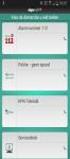 INSTELLEN VAN PRINTERS IN VETWARE Instellen van een default Citrix printer Voordat je gaat printen uit Vetware moet elke gebruiker een default Citrix printer ingesteld hebben. Zie hiervoor Default printer
INSTELLEN VAN PRINTERS IN VETWARE Instellen van een default Citrix printer Voordat je gaat printen uit Vetware moet elke gebruiker een default Citrix printer ingesteld hebben. Zie hiervoor Default printer
Een weblog in 10 minuten!
 Een weblog in 10 minuten! http://weblog.tudelft.nl versie: 1.3.1/ 2009 door: ing. L. Cozijn & drs. Klaassen aangepast door: G. Hoetmer Inhoudsopgave WAT IS EEN WEBLOG... 3 DE TU DELFT EN WEBLOGS... 4 DE
Een weblog in 10 minuten! http://weblog.tudelft.nl versie: 1.3.1/ 2009 door: ing. L. Cozijn & drs. Klaassen aangepast door: G. Hoetmer Inhoudsopgave WAT IS EEN WEBLOG... 3 DE TU DELFT EN WEBLOGS... 4 DE
Handleiding GRAS. (Gebruikers registratie activiteiten systeem) Digitale tool voor het aanmelden van kinderen voor het naschoolse aanbod op school
 Handleiding GRAS (Gebruikers registratie activiteiten systeem) Digitale tool voor het aanmelden van kinderen voor het naschoolse aanbod op school Juli 2016 Inhoudsopgave Inhoudsopgave... 2 1. Account registreren
Handleiding GRAS (Gebruikers registratie activiteiten systeem) Digitale tool voor het aanmelden van kinderen voor het naschoolse aanbod op school Juli 2016 Inhoudsopgave Inhoudsopgave... 2 1. Account registreren
Aanpassen mailtemplates
 Aanpassen mailtemplates figlo.com De mails die automatisch vanuit het systeem worden verstuurd bij het aanmaken of wijzigen van nieuwe accounts kunnen naar wens worden aangepast. Onderstaande geeft een
Aanpassen mailtemplates figlo.com De mails die automatisch vanuit het systeem worden verstuurd bij het aanmaken of wijzigen van nieuwe accounts kunnen naar wens worden aangepast. Onderstaande geeft een
Inhoudstafel. 1. Pictoselector installeren en updaten. 2. Een nieuw pictoblad maken. 3. Geef het blad een titel. 4. Zoek picto s
 Inhoudstafel 1. Pictoselector installeren en updaten 2. Een nieuw pictoblad maken 3. Geef het blad een titel 4. Zoek picto s 4.1 Selecteer pictogrammendatabanken 4.2 Voeg een picto in 4.3 Omschrijving
Inhoudstafel 1. Pictoselector installeren en updaten 2. Een nieuw pictoblad maken 3. Geef het blad een titel 4. Zoek picto s 4.1 Selecteer pictogrammendatabanken 4.2 Voeg een picto in 4.3 Omschrijving
ZN - Handleiding Instellen Microsoft Outlook 2016
 ZN GERRIT@Mail - Handleiding Instellen Microsoft Outlook 2016 Informatiedomein: ZN GERRIT@Mail - Handleiding Instellen Microsoft Outlook 2016 Status: Productie Versie: v01.00 Publicatie datum: 28-11-2017
ZN GERRIT@Mail - Handleiding Instellen Microsoft Outlook 2016 Informatiedomein: ZN GERRIT@Mail - Handleiding Instellen Microsoft Outlook 2016 Status: Productie Versie: v01.00 Publicatie datum: 28-11-2017
Functioneel ontwerp. Omgevingsloket online. Bijlage Webrichtlijn hoog contrast
 Functioneel ontwerp Omgevingsloket online Bijlage Webrichtlijn hoog contrast Februari 2018 Versie 2.13.2 Inhoudsopgave 1 Inleiding 3 1.1 Identificatie 3 1.2 Doel van dit document 3 1.3 Scope en uitgangspunten
Functioneel ontwerp Omgevingsloket online Bijlage Webrichtlijn hoog contrast Februari 2018 Versie 2.13.2 Inhoudsopgave 1 Inleiding 3 1.1 Identificatie 3 1.2 Doel van dit document 3 1.3 Scope en uitgangspunten
Solcon Online Backup. Aan de slag handleiding voor Linux
 Version 1 September 2007 Installatie: 1. Download het setup bestand (obm-nix.tar.gz) van de website. 2. Voor de volgende stappen dient u root te zijn. 3. Doorloop de volgende stappen voor het uitpakken
Version 1 September 2007 Installatie: 1. Download het setup bestand (obm-nix.tar.gz) van de website. 2. Voor de volgende stappen dient u root te zijn. 3. Doorloop de volgende stappen voor het uitpakken
Auteur: Eelke Jager Datum: Versie: 1.0. CSV bestand inladen en bewerken. Stap 1
 Stap 1 Om CSV bestanden in te laden klik je op bovenstaand icoon of kies deze in het menu zoals hieronder te zien is: Als deze knop nog niet zichtbaar is, kan je deze aanzetten door onderstaande stappen
Stap 1 Om CSV bestanden in te laden klik je op bovenstaand icoon of kies deze in het menu zoals hieronder te zien is: Als deze knop nog niet zichtbaar is, kan je deze aanzetten door onderstaande stappen
Aanpassen browserinstellingen. Internet Explorer 9
 Aanpassen browserinstellingen Internet Explorer 9 Uitleg 1. Rechts in het venster ziet u in het menu een moertje staan. Klik daarop. a. (indien deze niet zichtbaar is kunt u op de ALT + X knop van het
Aanpassen browserinstellingen Internet Explorer 9 Uitleg 1. Rechts in het venster ziet u in het menu een moertje staan. Klik daarop. a. (indien deze niet zichtbaar is kunt u op de ALT + X knop van het
Handleiding Finaciële Module
 Handleiding Financiële Module 1 Inhoudsopgave Abonnementen en diensten factureren... 2 Een losse factuur maken... 5 Factuuroverzicht bekijken en facturen verzenden... 6 De factuur... 7 SEPA exporteren...
Handleiding Financiële Module 1 Inhoudsopgave Abonnementen en diensten factureren... 2 Een losse factuur maken... 5 Factuuroverzicht bekijken en facturen verzenden... 6 De factuur... 7 SEPA exporteren...
Toelichting LBZ foutenrapporten
 Toelichting LBZ foutenrapporten 1 Inleiding Als u een LBZ inzending heeft gedaan, ontvangt u een verwerkingsrapportage in PDF-format en een in CSV-format. Het PDF rapport bevat de algemene gegevens van
Toelichting LBZ foutenrapporten 1 Inleiding Als u een LBZ inzending heeft gedaan, ontvangt u een verwerkingsrapportage in PDF-format en een in CSV-format. Het PDF rapport bevat de algemene gegevens van
CMS Handleiding. Opgesteld door
 CMS Handleiding Opgesteld door Alleen beschikbaar voor klanten v1.2 24-01-2008 Index 1. Inloggen... 3 2. De CMS Omgeving... 5 NAVIGATIE... 5 MENU... 6 CONTENT... 6 3. Content Wijzigen... 7 DE WERKBALK...
CMS Handleiding Opgesteld door Alleen beschikbaar voor klanten v1.2 24-01-2008 Index 1. Inloggen... 3 2. De CMS Omgeving... 5 NAVIGATIE... 5 MENU... 6 CONTENT... 6 3. Content Wijzigen... 7 DE WERKBALK...
Stappenplan De eerste keer aan de slag met Veilig leren lezen
 Stappenplan De eerste keer aan de slag met Veilig leren lezen 1. Open de Zwijsen Software Manager via het Startmenu: selecteer onder Programma s de optie Zwijsen Startmenu en vervolgens Zwijsen Software
Stappenplan De eerste keer aan de slag met Veilig leren lezen 1. Open de Zwijsen Software Manager via het Startmenu: selecteer onder Programma s de optie Zwijsen Startmenu en vervolgens Zwijsen Software
Handleiding internet Het maken van pagina s
 Handleiding internet Het maken van pagina s Hoofdstuk IV Vullen van pagina s met tekst en beeld Het vullen van een pagina met tekst en beeld In dit hoofdstuk gaan we een van de pagina s vullen met tekst
Handleiding internet Het maken van pagina s Hoofdstuk IV Vullen van pagina s met tekst en beeld Het vullen van een pagina met tekst en beeld In dit hoofdstuk gaan we een van de pagina s vullen met tekst
21. Extra s 1. Verplichte doorgang Door een verboden gebied
 21. Extra s 1. Verplichte doorgang Door een verboden gebied In het voorbeeld zie je dat het been tussen 14 en 15 door een verboden gebied loopt. Enkel de brandweg tussen de gearceerd gedeelten mag gebruikt
21. Extra s 1. Verplichte doorgang Door een verboden gebied In het voorbeeld zie je dat het been tussen 14 en 15 door een verboden gebied loopt. Enkel de brandweg tussen de gearceerd gedeelten mag gebruikt
Uitleg Leerkrachten versie 2.1
 Inloggen als leerkracht Zodra de admin leerkrachten, leerlingen en groepen heeft aangemaakt (en gekoppeld aan elkaar) kan er als leerkracht worden ingelogd. In dit voorbeeld is een leerkracht aangemaakt
Inloggen als leerkracht Zodra de admin leerkrachten, leerlingen en groepen heeft aangemaakt (en gekoppeld aan elkaar) kan er als leerkracht worden ingelogd. In dit voorbeeld is een leerkracht aangemaakt
Navigatie voor je klant optimaliseren
 Navigatie voor je klant optimaliseren Wat leer je in dit hoofdstuk: - Een afbeelding op de homepagina linken aan een productpagina - Een productmenu maken - Een priceslider maken Inleiding Je klant wil
Navigatie voor je klant optimaliseren Wat leer je in dit hoofdstuk: - Een afbeelding op de homepagina linken aan een productpagina - Een productmenu maken - Een priceslider maken Inleiding Je klant wil
Gebruiksaanwijzing om de nieuwspagina van uw peuterspeelzaal online aan te kunnen passen. Hiervoor heeft u een internetverbinding nodig!
 Gebruiksaanwijzing om de nieuwspagina van uw peuterspeelzaal online aan te kunnen passen. Hiervoor heeft u een internetverbinding nodig! Hoe gaat u te werk? 1. Start de website op www.psz- steenwijkerland.nl
Gebruiksaanwijzing om de nieuwspagina van uw peuterspeelzaal online aan te kunnen passen. Hiervoor heeft u een internetverbinding nodig! Hoe gaat u te werk? 1. Start de website op www.psz- steenwijkerland.nl
lesboek Jonker & Wu CAD support
 7 lesboek Jonker & Wu CAD support Worksheet De Spreadsheet functie binnen MiniCad worden weergegeven in Worksheets. Deze Worksheets werken gelijk aan de Spreadsheet van bijvoorbeeld Claris Works of Mircosoft
7 lesboek Jonker & Wu CAD support Worksheet De Spreadsheet functie binnen MiniCad worden weergegeven in Worksheets. Deze Worksheets werken gelijk aan de Spreadsheet van bijvoorbeeld Claris Works of Mircosoft
Stappenplan Infographic maken
 WAT IS EASELLY? Er zijn verschillende mogelijkheden om een infographic te maken, zoals met behulp van de tool Easel.ly. Met Easel.ly kun je eenvoudig visueel aantrekkelijke infographics maken. Het systeem
WAT IS EASELLY? Er zijn verschillende mogelijkheden om een infographic te maken, zoals met behulp van de tool Easel.ly. Met Easel.ly kun je eenvoudig visueel aantrekkelijke infographics maken. Het systeem
Luna 3.0 Basishandleiding
 Basishandleiding Basishandleiding U logt in met de gegevens die u van ons heeft ontvangen. In deze handleiding gebruiken we als voorbeeld de website www.bijbaantjegroningen.nl. U komt dan in het volgende
Basishandleiding Basishandleiding U logt in met de gegevens die u van ons heeft ontvangen. In deze handleiding gebruiken we als voorbeeld de website www.bijbaantjegroningen.nl. U komt dan in het volgende
Handleiding herhaalbestellen in de MijnAgrifirm bestelportal.
 Handleiding herhaalbestellen in de MijnAgrifirm bestelportal. Welkom bij de vernieuwde bestelportal! We hebben het makkelijker en sneller gemaakt om een herhaalbestelling te plaatsen. Op de producten pagina
Handleiding herhaalbestellen in de MijnAgrifirm bestelportal. Welkom bij de vernieuwde bestelportal! We hebben het makkelijker en sneller gemaakt om een herhaalbestelling te plaatsen. Op de producten pagina
Wat zijn de verschillen tussen SPSS 9 en SPSS 10?
 Wat zijn de verschillen tussen SPSS 9 en SPSS 10? 1.1 De data-editor / het definiëren van variabelen 1.2 Het openen van bestanden 1.3 Output lezen 1.4 Mogelijke problemen 1.1.1 De data-editor Het grootste
Wat zijn de verschillen tussen SPSS 9 en SPSS 10? 1.1 De data-editor / het definiëren van variabelen 1.2 Het openen van bestanden 1.3 Output lezen 1.4 Mogelijke problemen 1.1.1 De data-editor Het grootste
HANDLEIDING RAPPORTEN
 HANDLEIDING RAPPORTEN Versie 2.0 dd 13/10/2014 Versie 2.1 dd 03/04/2015 Inhoudstabel VAN START MET DE RAPPORTEN... 2 1 EEN TOETS TOEVOEGEN... 3 MOGELIJKHEID 1: PROEVEN PER KLAS... 3 MOGELIJKHEID 2: INVOEREN
HANDLEIDING RAPPORTEN Versie 2.0 dd 13/10/2014 Versie 2.1 dd 03/04/2015 Inhoudstabel VAN START MET DE RAPPORTEN... 2 1 EEN TOETS TOEVOEGEN... 3 MOGELIJKHEID 1: PROEVEN PER KLAS... 3 MOGELIJKHEID 2: INVOEREN
Handleiding CMS VOORKANT
 Handleiding CMS VOORKANT Inhoudsopgave Pagina 1. Toegang tot het CMS... 3 2. Artikel toevoegen... 4 3. Artikel bewerken... 5 4. Artikel kopiëren of verwijderen... 6 5. Afbeelding, link of tabel invoegen...
Handleiding CMS VOORKANT Inhoudsopgave Pagina 1. Toegang tot het CMS... 3 2. Artikel toevoegen... 4 3. Artikel bewerken... 5 4. Artikel kopiëren of verwijderen... 6 5. Afbeelding, link of tabel invoegen...
Macro s maken in Word
 Macro s maken in Word Wanneer je langere stukken tekst met een bepaald opmaak wilt invoegen zonder al teveel gedoe, kun je macro s aanmaken. Hieronder staat een stap-voor-stap uitleg voor het maken van
Macro s maken in Word Wanneer je langere stukken tekst met een bepaald opmaak wilt invoegen zonder al teveel gedoe, kun je macro s aanmaken. Hieronder staat een stap-voor-stap uitleg voor het maken van
Louis van Amerongen - Witteveen+Bos
 Christiaan Post Mark Stals - Sweco - Gemeente Eindhoven Louis van Amerongen - Witteveen+Bos Algemeen: Tijdens deze workshop zullen we twee manieren behandelen om vanuit MicroStation een 3D model om te
Christiaan Post Mark Stals - Sweco - Gemeente Eindhoven Louis van Amerongen - Witteveen+Bos Algemeen: Tijdens deze workshop zullen we twee manieren behandelen om vanuit MicroStation een 3D model om te
Snel starten met contant Stap 1: Module SnelStart!Contant selecteren in de demonstratieversie van het programma:
 Versie: 201301022 Pagina 1 van 5 Snel starten met contant Stap 1: Module SnelStart!Contant selecteren in de demonstratieversie van het programma: Open het menu Extra, Licentiebeheer Klik in het kader Bediening
Versie: 201301022 Pagina 1 van 5 Snel starten met contant Stap 1: Module SnelStart!Contant selecteren in de demonstratieversie van het programma: Open het menu Extra, Licentiebeheer Klik in het kader Bediening
Printen vanuit Vetware
 WAT IS ER IN VETWARE VERANDERD OF NIEUW? Instellen van een default Citrix printer Voordat je gaat printen uit Vetware moet elke gebruiker een default Citrix printer ingesteld hebben. Zie hiervoor Default
WAT IS ER IN VETWARE VERANDERD OF NIEUW? Instellen van een default Citrix printer Voordat je gaat printen uit Vetware moet elke gebruiker een default Citrix printer ingesteld hebben. Zie hiervoor Default
Disclaimer. Indien u vragen heeft dan verzoeken wij u om ons een mail te sturen aan client.ed@ge.com. www.geartesiabank.nl
 Disclaimer Begin 2013 heeft GE Artesia Bank een strategische evaluatie van haar activiteiten uitgevoerd. Naar aanleiding hiervan hebben wij besloten onze activiteiten te herstructureren. Tot onze grote
Disclaimer Begin 2013 heeft GE Artesia Bank een strategische evaluatie van haar activiteiten uitgevoerd. Naar aanleiding hiervan hebben wij besloten onze activiteiten te herstructureren. Tot onze grote
In deze beschrijving vind je informatie om Firefox zo optimaal mogelijk te gebruiken:
 Firefox Instellingen t.b.v. gebruik OSIRIS 6 Vanuit de leverancier van OSIRIS is aangegeven dat de meest optimale browser voor OSIRIS 6 Firefox is. De prestaties in Firefox zijn beter, stabieler en sneller
Firefox Instellingen t.b.v. gebruik OSIRIS 6 Vanuit de leverancier van OSIRIS is aangegeven dat de meest optimale browser voor OSIRIS 6 Firefox is. De prestaties in Firefox zijn beter, stabieler en sneller
Open het bestand met winrar en klik op uitpakken in vervolgens op bureaublad en als laatste op ok
 Handleiding Installatie 5 kanaal s controller Installeer de software Pled welke bij de controller is bijgeleverd. Ga naar de pagina Handleidingen / Schema's en download de voorbeeld lichtschema s. Open
Handleiding Installatie 5 kanaal s controller Installeer de software Pled welke bij de controller is bijgeleverd. Ga naar de pagina Handleidingen / Schema's en download de voorbeeld lichtschema s. Open
Handleiding onderhoud basisschoolwebsite. Erik Zeeuwen - Versie: 1.2 Februari 2006
 1 Beste webmeester, Voor u ligt een korte handleiding voor het onderhouden van uw eigen website. Dit onderhoud gaat heel eenvoudig door het aanmaken van documenten in Microsoft Word. Er wordt dan ook verondersteld
1 Beste webmeester, Voor u ligt een korte handleiding voor het onderhouden van uw eigen website. Dit onderhoud gaat heel eenvoudig door het aanmaken van documenten in Microsoft Word. Er wordt dan ook verondersteld
Snelstart Gids. KBP aangiftesoftware online
 KBP aangiftesoftware online Snelstart Gids KBP aangiftesoftware online Wolters Kluwer Staverenstraat 15 Postbus 23 7400 GA Deventer telefoon helpdesk: (0570) 67 35 96 e-mail: kbp-nl@wolterskluwer.com website:
KBP aangiftesoftware online Snelstart Gids KBP aangiftesoftware online Wolters Kluwer Staverenstraat 15 Postbus 23 7400 GA Deventer telefoon helpdesk: (0570) 67 35 96 e-mail: kbp-nl@wolterskluwer.com website:
Handleiding Invoeren van een Catia V5R19 document in SmarTeam
 Handleiding Invoeren van een Catia V5R19 document in SmarTeam Versie: 1 Rev. 1 Datum: 08-12- 09 1. Maak een part, product (= assembly) of tekening in Catia. Bij het aanmaken van Part en Product in Catia
Handleiding Invoeren van een Catia V5R19 document in SmarTeam Versie: 1 Rev. 1 Datum: 08-12- 09 1. Maak een part, product (= assembly) of tekening in Catia. Bij het aanmaken van Part en Product in Catia
Act! Company Builder Handleiding
 Act! Company Builder Handleiding Versie 1.1 25-07-2014 Inleiding Kost het u ook zoveel tijd om, na het importeren van nieuwe contacten, bedrijven aan te maken of deze contacten te koppelen aan bestaande
Act! Company Builder Handleiding Versie 1.1 25-07-2014 Inleiding Kost het u ook zoveel tijd om, na het importeren van nieuwe contacten, bedrijven aan te maken of deze contacten te koppelen aan bestaande
Handleiding tabel binnen Tridion
 Handleiding tabel binnen Tridion 1. Tabel maken... 2 2. Tabblad Table... 4 3. Tabblad Row... 5 4. Tabblad Column... 5 5. Tabblad Cell... 6 6. Tabel bewerken... 8 7. Achtergrondkleur, tabelrand, header...
Handleiding tabel binnen Tridion 1. Tabel maken... 2 2. Tabblad Table... 4 3. Tabblad Row... 5 4. Tabblad Column... 5 5. Tabblad Cell... 6 6. Tabel bewerken... 8 7. Achtergrondkleur, tabelrand, header...
Extractie maken uit Medicom en uploaden in VIPLive
 Extractie maken uit Medicom en uploaden in VIPLive Inleiding 1. Nieuwe extractie maken in Medicom 1.1 Nieuwe extractie maken Patiënten 1.2 Nieuwe extractie maken Medicatie 1.3 Nieuwe extractie maken Journaal
Extractie maken uit Medicom en uploaden in VIPLive Inleiding 1. Nieuwe extractie maken in Medicom 1.1 Nieuwe extractie maken Patiënten 1.2 Nieuwe extractie maken Medicatie 1.3 Nieuwe extractie maken Journaal
Foto s verkleinen en Foto s in elkaar over laten lopen
 Foto s verkleinen en Foto s in elkaar over laten lopen Een foto, ergens op uw computer Open een de map van bestanden voor de website, of maak deze eerst aan. Open de te gebruiken foto met het volgende
Foto s verkleinen en Foto s in elkaar over laten lopen Een foto, ergens op uw computer Open een de map van bestanden voor de website, of maak deze eerst aan. Open de te gebruiken foto met het volgende
IMPACTS SITES BEZOOM V2.1 GEBRUIKSAANWIJZING
 INHOUD I. LOGIN IMPACTS SITES BEZOOM V2.1 GEBRUIKSAANWIJZING II. BEHEER UW WEBSITE 1. ONDERWERP A. Informatie B. Contactpersoon C. Links D. Footer E. Favicon 2. CMS A. Toevoegen (een pagina) B. SEO 3.
INHOUD I. LOGIN IMPACTS SITES BEZOOM V2.1 GEBRUIKSAANWIJZING II. BEHEER UW WEBSITE 1. ONDERWERP A. Informatie B. Contactpersoon C. Links D. Footer E. Favicon 2. CMS A. Toevoegen (een pagina) B. SEO 3.
Handleiding GRAS. (Gebruikers registratie activiteiten systeem) Digitale tool voor het aanmelden van kinderen voor het naschoolse aanbod op school
 Handleiding GRAS (Gebruikers registratie activiteiten systeem) Digitale tool voor het aanmelden van kinderen voor het naschoolse aanbod op school December 2016 Inhoudsopgave Inhoudsopgave... 2 1. Account
Handleiding GRAS (Gebruikers registratie activiteiten systeem) Digitale tool voor het aanmelden van kinderen voor het naschoolse aanbod op school December 2016 Inhoudsopgave Inhoudsopgave... 2 1. Account
Handleiding Mijneigenweb.nl
 Handleiding Mijneigenweb.nl Inhoud 1 Inloggen 2 Kleurenschema en lettertype 2.1 Kies een standaard kleurenschema 2.2 Kleurenschema en lettertypes aanpassen/ zelf samenstellen 3 Logo 4 Visual 4.1 Eigen
Handleiding Mijneigenweb.nl Inhoud 1 Inloggen 2 Kleurenschema en lettertype 2.1 Kies een standaard kleurenschema 2.2 Kleurenschema en lettertypes aanpassen/ zelf samenstellen 3 Logo 4 Visual 4.1 Eigen
Technote Point-to-Point configuratie EnGenius
 Technote Point-to-Point configuratie EnGenius Inhoudsopgave 1 Inleiding... 3 2 Voorbereiding... 3 3 IP configuratie van de computer/notebook (Win7)... 4 4 Configuratie WDS Point-to-Point link... 5 4.1
Technote Point-to-Point configuratie EnGenius Inhoudsopgave 1 Inleiding... 3 2 Voorbereiding... 3 3 IP configuratie van de computer/notebook (Win7)... 4 4 Configuratie WDS Point-to-Point link... 5 4.1
Van website naar e-zine Composer template
 Van website naar e-zine Composer template Inleiding In dit document wordt beschreven hoe u te werk zou kunnen gaan om van een bestaande website een template te maken voor een digitale nieuwsbrief. Bij
Van website naar e-zine Composer template Inleiding In dit document wordt beschreven hoe u te werk zou kunnen gaan om van een bestaande website een template te maken voor een digitale nieuwsbrief. Bij
Gebruikershandleiding ZorgDomein voor Vrumun gebruikers
 Gebruikershandleiding ZorgDomein voor Vrumun gebruikers Augustus 2016 Inleiding Voor het digitaal verwijzen van patiënten via ZorgDomein heeft ZorgDomein een koppeling (= verbinding) met Vrumun. Via deze
Gebruikershandleiding ZorgDomein voor Vrumun gebruikers Augustus 2016 Inleiding Voor het digitaal verwijzen van patiënten via ZorgDomein heeft ZorgDomein een koppeling (= verbinding) met Vrumun. Via deze
